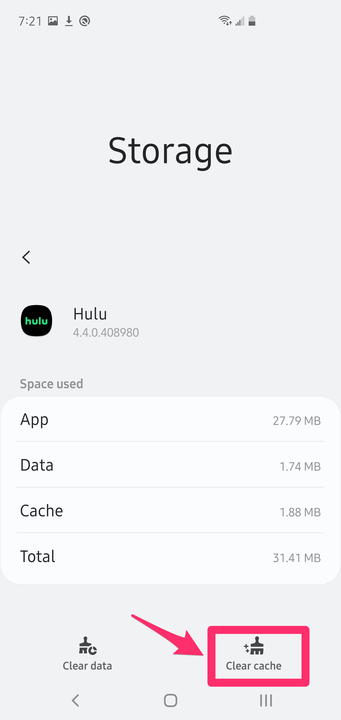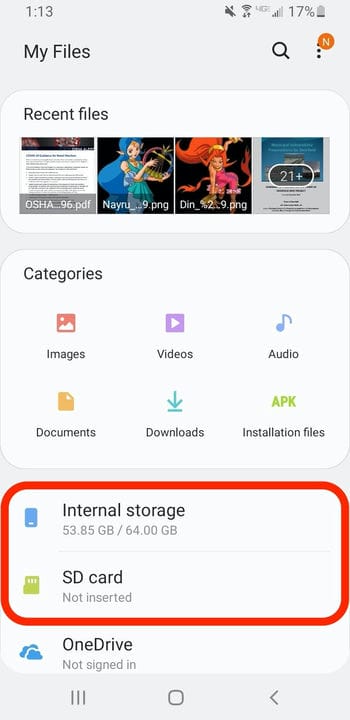Kuinka vapauttaa tilaa Android-laitteella viidellä tavalla
On helppoa vapauttaa tilaa Android-laitteella.
- Vapauta tilaa Android-puhelimellasi tai -tabletillasi tyhjentämällä välimuisti ja poistamalla tarpeettomat sovellukset.
- Sinun tulisi myös poistaa ei-toivotut tiedostot ja valokuvat tai siirtää ne toiseen laitteeseen, kuten SD-kortille tai USB-asemaan.
- Android-laitteen tilan vapauttaminen voi nopeuttaa sen toimintaa, pidentää akun käyttöikää ja estää kaatumisia.
Onko Android -laitteestasi tullut hidas, häiriintynyt tai se toimii vain yleisesti huonosti? On mahdollista, että laitteesi tallennustila on loppumassa.
Muistin loppuminen voi vaikuttaa kielteisesti laitteeseen useilla tavoilla – pahimmillaan et ehkä pysty edes avaamaan sovelluksia.
Kuinka vapauttaa tilaa Android-puhelimessa tai -tabletissa
Jotta puhelimesi tai tablet-laitteesi käynnistyy uudelleen, sinun on vapautettava tilaa. Tässä on viisi tapaa tehdä se.
Tyhjennä Android-välimuisti
Androidilla voit tyhjentää tiettyjen sovellusten välimuistin tai kaikki kerralla.
Androidin välimuistin tyhjentäminen
poistaa väliaikaiset evästetiedostot, jotka voivat viedä paljon digitaalista omaisuutta. Se on myös yksi nopeimmista ja helpoimmista tavoista parantaa Android-laitteesi nopeutta ja suorituskykyä.
Lisätietoja on Business Insiderin artikkelissa Android-laitteen välimuistin tyhjentämisestä.
Poista ei-toivotut sovellukset, valokuvat tai tiedostot
Poista esiasennetut sovellukset, joita et koskaan käytä.
Tämä on luultavasti ilmeisin ratkaisu.
Monissa Android-laitteissa on valmiiksi pakattu lukuisia sovelluksia, joita et todennäköisesti koskaan käytä. Ja sillä kuvalla eilisestä illallisesta ei todellakaan ole tarkoitusta sen jälkeen, kun olet ladannut sen Instagramiin, vai mitä?
Pidä sitä digitaalisena purkamisena. Tuoko tämä sovellus sinulle iloa? Jos ei, siirrä se roskakoriin.
Poista Lataukset-kansiossasi olevat tiedostot
Varmista, että et kerää latauksia.
EMS-FORSTER-PRODUCTIONS
Et ehkä ymmärrä tätä, mutta kaikki, mitä lataat Android-laitteeseesi – olipa kyseessä sähköpostin liite, kuva tai Internetistä löytämäsi PDF – tallennetaan kansioon nimeltä "Lataukset" tai "Omat tiedostot" (oikea nimi vaihtelee laitteestasi riippuen).
Jos lataat usein paljon tiedostoja, on mahdollista, että Lataukset-kansiosi on turvonnut ja hidastaa muun Androidin toimintaa.
Siirry Lataukset-kansioon sovellusvalikosta ja poista kaikki tarpeettomat.
Siirrä sovelluksesi Androidin Micro-SD-kortille
Voit tallentaa Android-tietosi useisiin paikkoihin.
Jotkut Android-laitteet ovat yhteensopivia micro-SD-korttien kanssa, joiden avulla voit tallentaa lisätietoa viemättä liikaa muistia todelliselta laitteeltasi.
Jos Android-laitteesi voi käyttää micro-SD-korttia ja olet asentanut sen laitteeseesi, voit valita siirrettävät sovellukset sovellusten hallinnan kautta laitteesi asetuksista.
Siirrä sovelluksesi ja tiedostosi toiseen laitteeseen
Useimmat latauskaapelit toimivat tiedonsiirtokaapeleina.
Latauskaapelin avulla voit siirtää tietoja Android-laitteestasi tietokoneelle tai USB-asemalle.
Voit tehdä tämän yksinkertaisesti kytkemällä Android-laitteesi latauskaapelin Android-laitteeseen ja liittämällä sitten kaapelin USB-pään tietokoneesi USB-porttiin. Sieltä voit siirtää kuvia ja tiedostoja kahden järjestelmän välillä tai siirtää ne erilliseen USB-laitteeseen.